設定
[Settings] (設定) 索引標籤下會列出下列選項:
- 管理帳戶
- STORE (存放區)
- Store settings (存放區設定)
- General (一般)
- Display (顯示)
- 鍵盤
- Audio (音訊)
- Security Token (安全性權杖)
- TLS version (TLS 版本)
- Citrix Casting
- 服務連續性
- Advanced (進階)
- 協助和支援
- Send feedback to Citrix (向 Citrix 傳送意見反應)
- Help (說明)
- Rate your experience (對您的體驗進行評分)
- About (關於)
管理帳戶
使用 [Manage accounts] (管理帳戶) 選項,以檢視已設定的存放區清單以及新增存放區。
General (一般)
下列設定會顯示在 [General] (一般) 索引標籤下。
Display (顯示)
使用 [Screen resolution] (螢幕解析度) 選項,以選取顯示工作階段時所用的解析度大小。 以此選項設定的解析度與您裝置上設定的顯示設定互不相關。 螢幕解析度預設會設為 [Fit screen] (符合螢幕大小)。
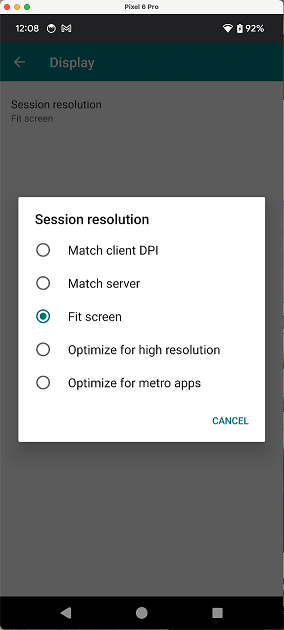
選取下列其中一個解析度選項:
- Match client DPI (符合用戶端 DPI) - 確保遠端桌面中存在的 DPI 縮放設定與您裝置的 DPI 設定相符。 一般而言,顯示清晰度不僅取決於解析度,還取決於像素密度 (DPI)。 如需詳細資訊,請參閱 DPI 符合。
- Match server (符合伺服器) - 指出將伺服器中設定的解析度用到用戶端上,也就是符合伺服器解析度。
- Fit screen (符合螢幕大小) - 預設選項。 解析度會隨裝置 (如手機、平板電腦等) 的顯示器大小調整。 解析度會視您是從何處存取 Workspace 應用程式而定。
- Optimize for high resolution (為取得高解析度進行最佳化) - 一律以高解析度、提供更佳顯示效果為目標來決定解析度。
- Optimize for metro apps (為 Metro 應用程式進行最佳化) - 此選項可讓畫面與應用程式看起來稍大一點。
鍵盤
下列螢幕擷取畫面列出 [Keyboard] (鍵盤) 選項:
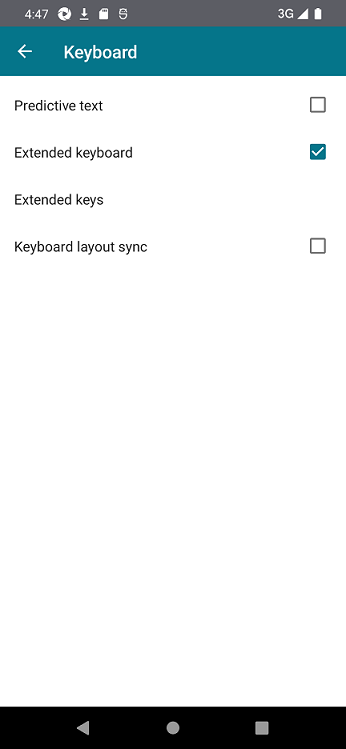
Predictive text (預測文字)
選取 [Predictive text] (預測文字) 選項,以啟用在文字欄位中輸入時顯示建議字詞的功能。
管理預測文字
預測文字會建議您接下來可以輸入的字詞,有助於提供更好的輸入體驗。 當您在應用程式或桌面工作階段期間啟用此功能時,密碼可能會顯示在預測功能區中。 為了控制此行為,此功能預設為停用。
注意:
- 在裝置的預設鍵盤設定中,如果 [Predictive text] (預測文字) 選項已停用,即使您透過 Android 版 Citrix Workspace 應用程式啟用此功能,也無法使用此功能。
- 在工作階段中,當 GBoard 鍵盤上將中文、日文或韓文 (CJK) 輸入配置設為預設時,會顯示英文配置而不是 CJK 配置。 若要檢視 CJK 鍵盤配置,請移至應用程式的 [Settings] (設定) > [Keyboard] (鍵盤),然後啟用 [Predictive text] (預測文字) 選項。 [CVADHELP-23667]
Extended Keyboard (延伸鍵盤)
在工作階段中啟用或停用 [Extended keyboard] (延伸鍵盤)。
Extended keys (延伸按鍵)
選取 [Extended keys] (延伸按鍵) 選項,可讓您設定用以執行特定工作的按鍵。 例如,Alt + Ctrl + 功能鍵會顯示為延伸鍵盤的一部分。
鍵盤配置同步
自動將 VDA 的鍵盤配置與用戶端裝置的鍵盤配置同步。
停用鍵盤配置同步後,VDA 端 (遠端) IME 和用戶端 IME 都會生效,具體取决於裝置目前的輸入法。 例如,如果用戶端 IME 為英文,VDA 端 IME 為日文,則 VDA 端 IME (遠端) 將會生效。
啟用鍵盤配置同步時,用戶端 IME 將優先。 如果您在用戶端 IME 中變更輸入語言,則 VDA 端 IME 會隨之變更。 例如,如果您將用戶端 IME 變更為日文,則 VDA 端 IME 也會變更為日文。 同時,工作階段期間會使用用戶端裝置上的日文 IME。
外部鍵盤輸入模式
您可以在使用外部實體鍵盤時選擇掃描條碼作為鍵盤輸入模式。 當您搭配外部 Windows 電腦的標準鍵盤使用 Android 裝置時,此功能非常有用。 類似於使用 Samsung DeX 功能。
選取下列選項之一:
-
掃描條碼 - 將按鍵位置從用戶端鍵盤傳送至 VDA,然後 VDA 會產生對應的字元。 套用伺服器端鍵盤配置。
-
Unicode - 將按鍵從用戶端鍵盤傳送至 VDA,然後 VDA 會在 VDA 中產生相同的字元。 套用用戶端鍵盤配置。
如需詳細資訊,請參閱外部鍵盤的掃描條碼輸入模式。
Audio (音訊)
如果 IT 管理員針對行動裝置啟用了音訊,您即可以使用 Citrix Workspace 應用程式中的應用程式,聽到會議、訓練課程或網路研討會的音訊。
注意事項:
此設定僅能讓您聽到聲音。 Citrix Workspace 應用程式並不提供雙向音訊。
Security Token (安全性權杖)
只有當所設定的存放區已啟用 RSA 時,您才能在用戶端上啟用安全性權杖。
安裝軟體權杖之前,請先確定您裝置上的日期與時間正確,這樣驗證才能進行。
- 在您的裝置上,開啟含有
.sdtid(權杖的副檔名) 檔案的電子郵件。 - 點選 (或點兩下) 檔案加以執行並安裝權杖。
安裝軟體權杖之後,請在 Citrix Workspace 應用程式中先點選 Android 圖示再選取 [Accounts] (帳戶),以便管理帳戶。
- Token serial number (權杖序號) - 顯示安全性權杖的序號。
- Token expiration date (權杖到期日) - 顯示安全性權杖的到期日。
- RSA software token (RSA 軟體權杖) - 加上旗標以在用戶端上啟用或停用 RSA 權杖。
- Get passcode (取得密碼) - 顯示密碼。
- Delete Token (刪除權杖) - 將所儲存的權杖從用戶端中刪除。
TLS version (TLS 版本)
使用此選項以選取 TLS 的最低版本。 用戶端上的 TLS 版本預設會設為 [Default] (預設)。 其他可用的選項為:
- TLS v1.2
- TLS v1.3
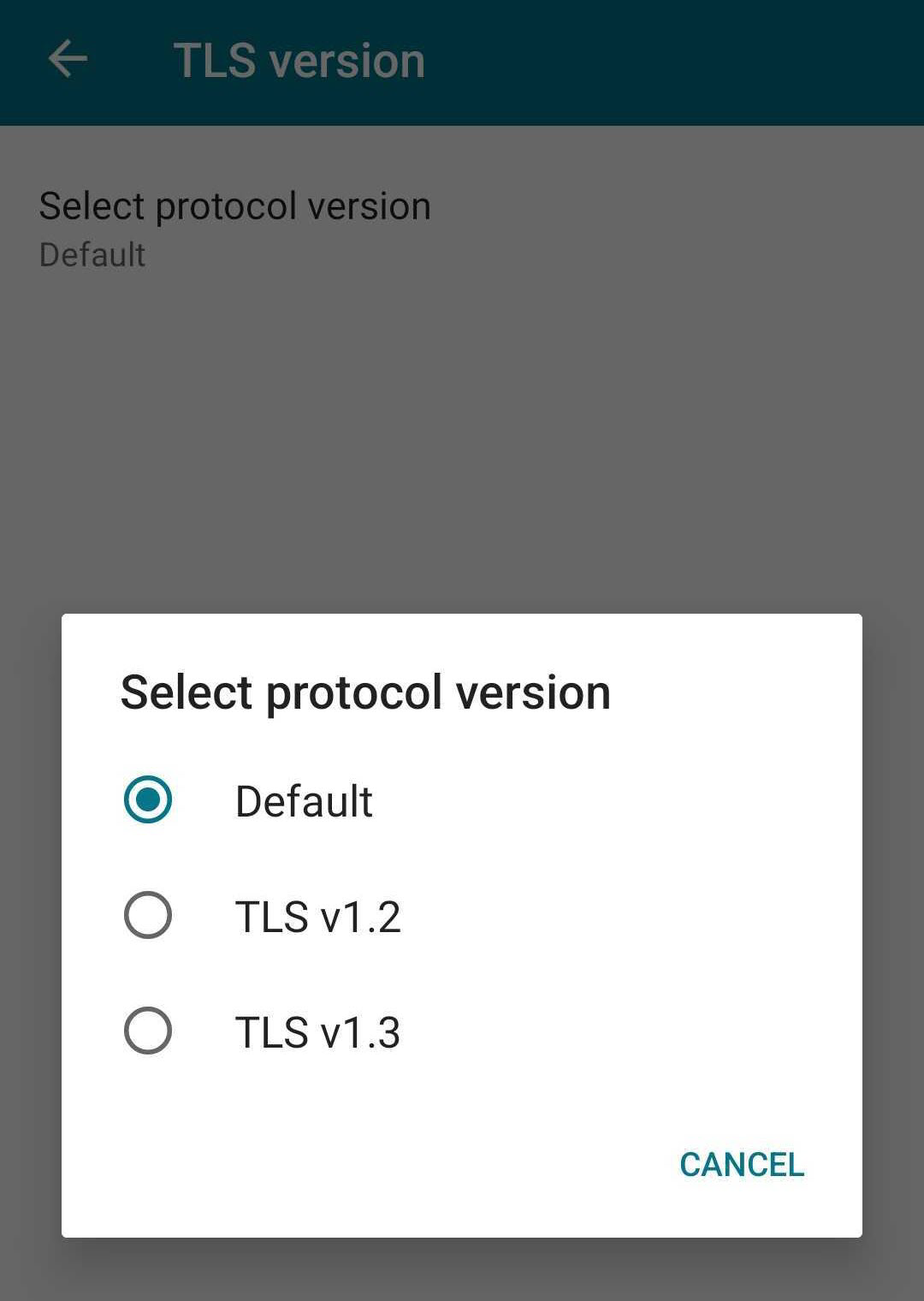
Citrix Casting
Citrix Casting 結合了數位與實體環境,在安全的智慧空間內交付應用程式和資料。 完整的系統連接了裝置 (或一些物件),例如行動應用程式和感應器,以建立一個智慧且回應靈敏的環境。
Citrix Ready Workspace Hub 可啟用 Citrix Casting,後者是一項可將您的行動工作階段安全傳輸至 Hub 的功能。
如需詳細資訊,請參閱 Citrix Ready workspace Hub。
服務連續性
服務連續性消除或最小化對連線過程中涉及的組件可用性的依賴。 無論雲端服務健康狀況為何,您都可以啟動 Citrix DaaS 應用程式和桌面。 只要使用者裝置維持與資源位置的網路連線,服務連續性就可讓使用者在中斷期間連線至其 DaaS 應用程式和桌面。
Advanced (進階)
在 [Advanced] (進階) 選項中,可設定下列選項:
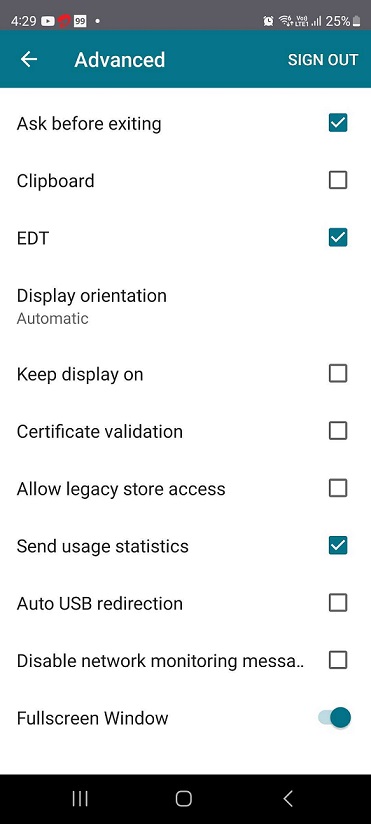
- Ask before exiting (結束前先詢問) - Citrix Workspace 應用程式會顯示提示,向您確認是否結束。
- Clipboard (剪貼簿) - 此選項可讓您在工作階段中進行剪下、複製、貼上等剪貼簿操作。
- EDT - 讓 Citrix Workspace 應用程式只要可能,就優先選取 Enlightened Data Transport (EDT) 而非 TCP,以最佳化資料傳輸。
- EDT Stack Parameters (EDT 堆疊參數) - 使用此選項,以啟用 EDT 的 [CustomMTU] (自訂 MTU) 設定。
- Display orientation (顯示方向) - 此選項可讓您根據裝置位置選取顯示方向。 預設會選取 [Automatic] (自動)。 您也可以將其設為 [Portrait] (縱向) 或 [Landscape] (橫向) 模式。
- Keep display on (讓顯示器保持開啟) - 此選項可讓螢幕保持顯示,而不進入休眠狀態。
- 憑證驗證
- Allow legacy store access (允許存取舊版存放區) - 可讓您存取舊版的存放區。
-
傳送使用統計資料 - 此選項從 Citrix Workspace 應用程式收集匿名組態、事件、內容和使用情況資料。 然後,資料會自動傳送給 Citrix,以協助 Citrix 提高 Workspace 應用程式的品質、可靠性和效能。 不會從客戶環境中收集任何使用者可識別資訊。
注意事項:
停用此設定並不會停用 IT 管理員或許已啟用的其他記錄功能。
- 自動 USB 重新導向 - 此選項可將任意 USB 裝置從用戶端電腦自動重新導向至 VDA。
- Disable network monitoring messages (停用網路監控訊息) - 此選項會停用與網路有關的訊息。 這些訊息有助您監控網路效能,確定所有資源都受到最佳的使用。
- 全螢幕視窗 - 您可以全螢幕模式檢視應用程式工作階段。
支援全螢幕模式的應用程式工作階段
之前,啟動應用程式工作階段時,您可以視窗模式進行檢視。
從 23.9.5 版本開始,適用於 Android 的 Citrix Workspace 應用程式引入了一個新選項,可以全螢幕模式檢視應用程式工作階段。 當您執行下列作業時,此功能很有用:
- 使用觸控裝置以完全沉浸式模式開啟工作階段
- 嘗試複製螢幕並轉換
- 在較小的螢幕上檢視 Citrix Workspace 應用程式。
若要啟用該選項,請移至適用於 Android 的 Citrix Workspace 應用程式的 [Settings] (設定) > [Advance] (進階) > Fullscreen Window (全螢幕視窗),然後開啟。 下面的螢幕擷取畫面顯示選項:
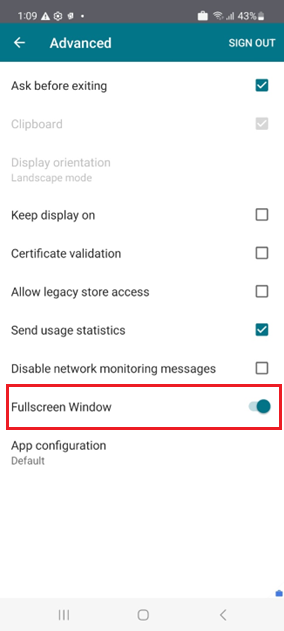
協助和支援
Send feedback to Citrix (向 Citrix 傳送意見反應)
點選 [Send feedback to Citrix] (向 Citrix 傳送意見反應) 選項。 點兩下要提交相關意見反應的元件或產品。
隨即出現 [Report an issue] (回報問題) 頁面
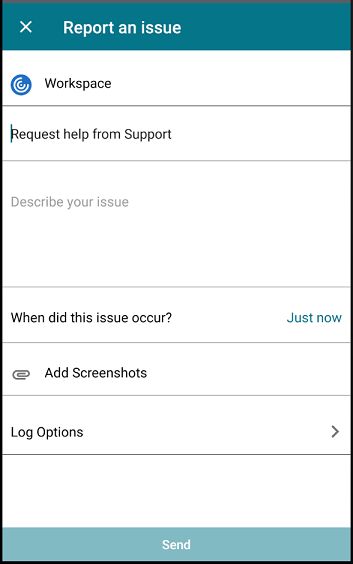
提供必要的資訊,然後按一下 [Send] (傳送) 提交意見反應。 您也可以加上螢幕擷取畫面。
點選 [Log Options] (記錄檔選項),以協助 Citrix 進行疑難排解並在問題較為複雜時提供支援。
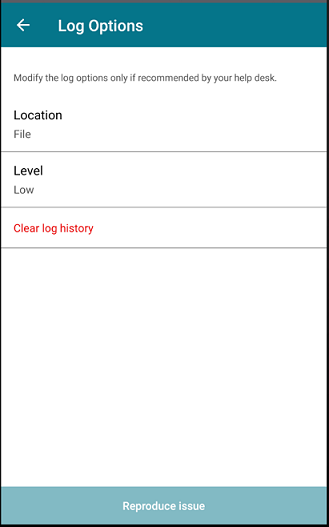
在 [Log Options] (記錄檔選項) 對話方塊中,您可以:
- 上傳記錄檔
- 設定優先順序
- 清除記錄檔歷程記錄
- 重現問題
Help (說明)
點選 [Help] (說明) 以開啟使用者說明文件。
Rate your experience (對您的體驗進行評分)
點選 [Rate your experience] (對您的體驗進行評分),以為您使用 Citrix Worspace 應用程式的體驗進行評分。
About (關於)
點選 [About] (關於),以取得 Citrix Workspace 應用程式的詳細資料。
In this article
- 管理帳戶
- General (一般)
- Display (顯示)
- 鍵盤
- Predictive text (預測文字)
- Extended Keyboard (延伸鍵盤)
- Extended keys (延伸按鍵)
- 鍵盤配置同步
- 外部鍵盤輸入模式
- Audio (音訊)
- Security Token (安全性權杖)
- TLS version (TLS 版本)
- Citrix Casting
- 服務連續性
- Advanced (進階)
- 支援全螢幕模式的應用程式工作階段
- 協助和支援
- Send feedback to Citrix (向 Citrix 傳送意見反應)
- Help (說明)
- Rate your experience (對您的體驗進行評分)
- About (關於)